Cara menghapus daftar lompatan di windows 10
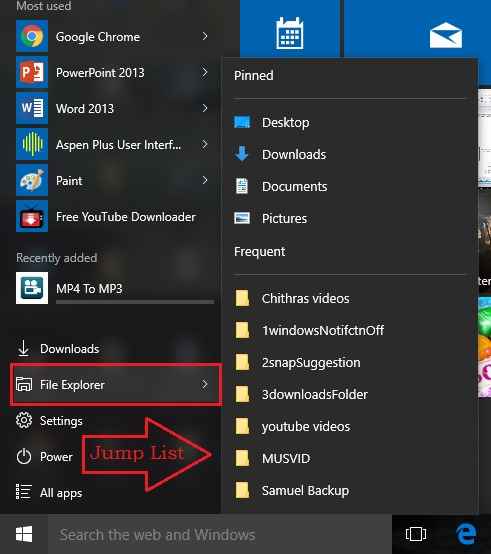
- 3897
- 340
- Dominick Barton
Izinkan saya mulai dengan memberi tahu Anda apa sebenarnya daftar lompatan. Windows melacak semua aktivitas penjelajahan Anda. Itu jika Anda membuka file explorer dan pergi ke folder film Anda, aktivitas Anda disimpan di suatu tempat oleh windows. Jika Anda memainkan lagu di media pemutar Anda, itu juga akan disimpan di suatu tempat. Jadi dimana ini di suatu tempat? Di mana Anda bisa melihat semua informasi yang disimpan ini? Itulah tujuan dari daftar lompatan kami. Untuk melihat daftar lompatan yang terkait dengan aplikasi, cukup klik kanan pada ikon aplikasi yang daftar lompatan yang ingin Anda lihat dari Taskbar seperti yang ditunjukkan pada tangkapan layar.
Lihat juga : Cara membersihkan dan menyatakan bilah tugas windows 10 Anda

Atau Anda bisa mengklik Awal ikon menu dan temukan aplikasi yang daftar lompatan yang ingin Anda lihat dan klik panah samping yang terkait dengannya. Ini juga memungkinkan Anda melihat daftar lompatan yang terkait dengan aplikasi tertentu.
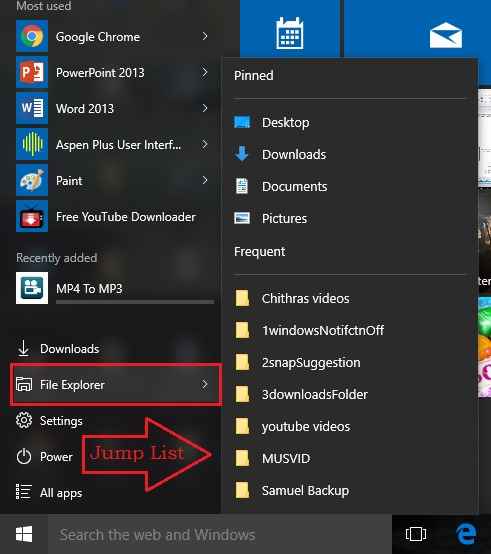
Nah, fitur ini sama sekali tidak dirancang untuk menyerang privasi pribadi Anda atau semacamnya. Fitur ini sebenarnya dirancang untuk meningkatkan pengalaman pengguna. Dengan daftar lompatan, seseorang dapat dengan mudah pergi ke file dan folder yang baru dibuka tanpa terlalu banyak navigasi. Tapi ya, beberapa pengguna memang bisa menemukan ini sebagai invasi ke privasi pribadi. Nah, jangan khawatir, selami sisa artikel lainnya untuk mengemas masalah kecil Anda secara efisien ini.
LANGKAH 1
- Pertama -tama, luncurkan Pengaturan Aplikasi dari Opsi Menu Mulai yang Diperluas.
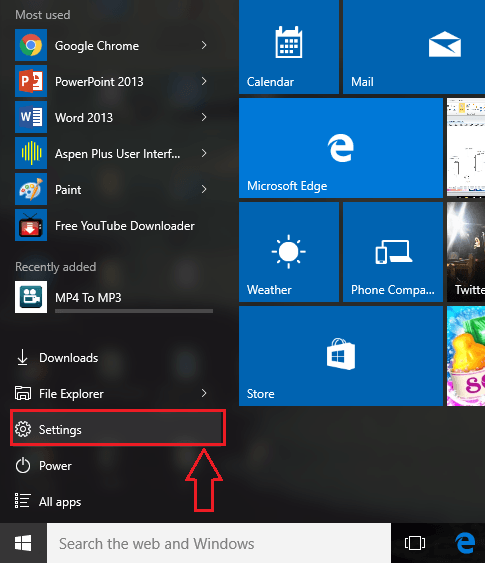
LANGKAH 2
- Sekali Pengaturan Aplikasi terbuka sebelum Anda berhasil, klik opsi bernama Personalisasi.

Langkah 3
- Jendela baru untuk Personalisasi terbuka. Akan ada sejumlah bagian di panel jendela kiri. Temukan Yang Disebutkan Awal.
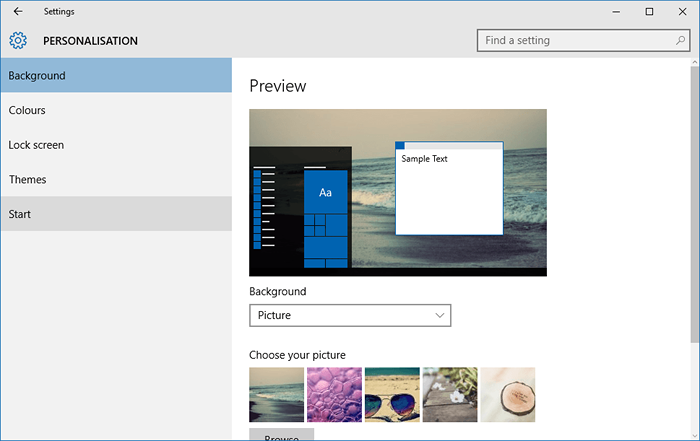
Langkah 4
- Klik pada Awal bagian seperti yang ditunjukkan pada tangkapan layar. Sekarang, di panel jendela kanan, cari tombol sakelar yang mengatakan Tampilkan item yang baru dibuka dalam daftar lompatan di Start atau Taskbar. Cukup Matikan. Ini akan menghapus daftar lompatan yang terkait dengan berbagai aplikasi di sistem Anda.
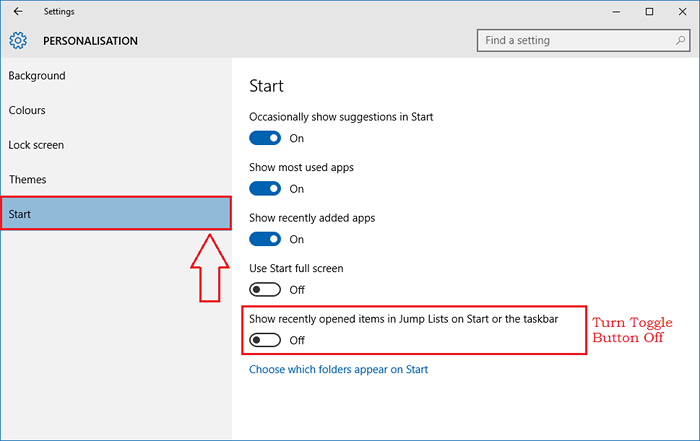
Langkah 5
- Sekarang jika Anda ingin sistem Anda melacak setiap file yang baru dibuka sejak saat itu, cukup nyalakan tombol sakelar seperti yang ditunjukkan di tangkapan layar. Ini akan mengaktifkan kembali daftar lompatan Anda.
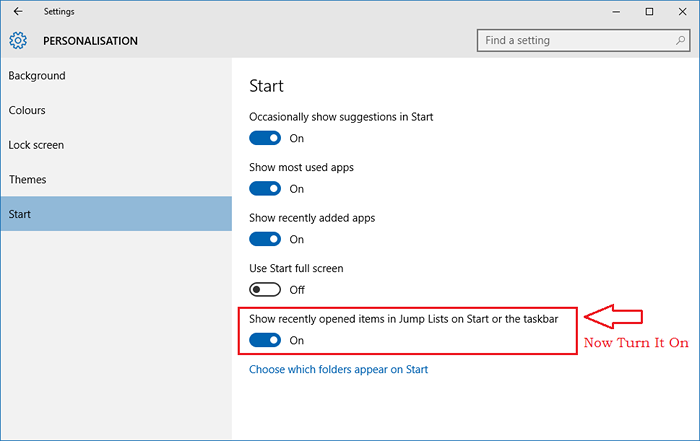
Langkah 6
- Itu dia. Sekarang mari kita periksa apakah itu berhasil. Oh ya, itu!

Jadi, betapa mudahnya Anda dapat menghapus semua daftar lompatan Anda sekaligus dan mengaktifkannya kembali jika Anda lebih suka. Cobalah trik ini hari ini sendiri. Semoga Anda menemukan artikel itu bermanfaat.
- « Cara menggunakan Windows Defender Offline untuk menghapus infeksi persisten
- Cara mematikan iklan aplikasi di windows 10 lockscreen »

